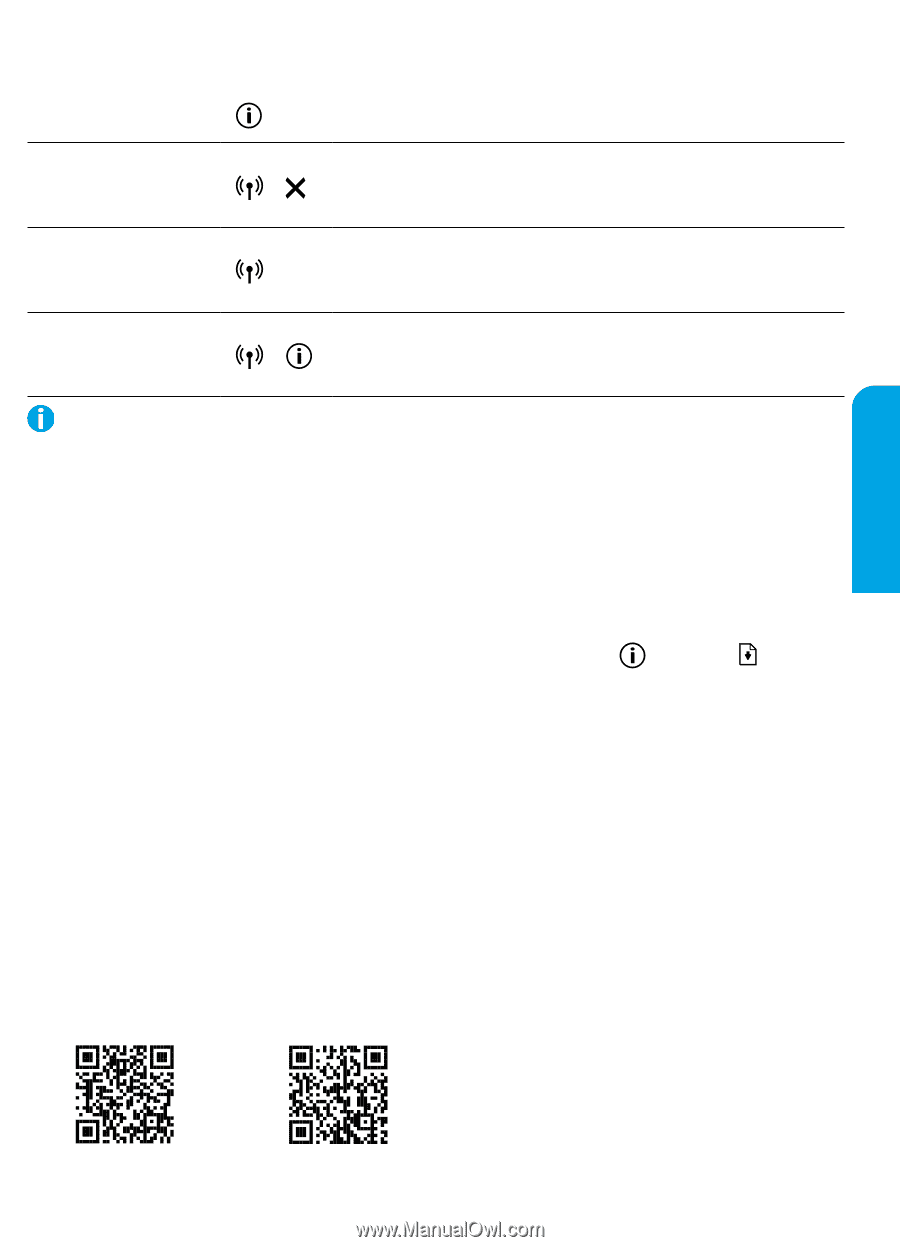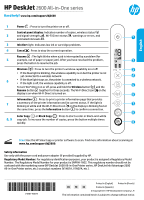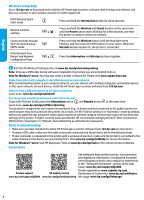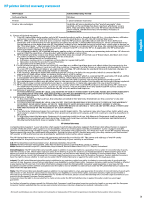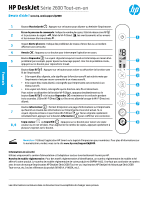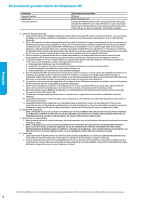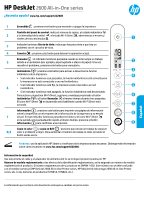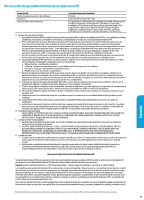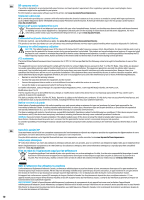HP DeskJet 2600 Getting Started Guide - Page 5
Français, Aide à la configuration sans fil
 |
View all HP DeskJet 2600 manuals
Add to My Manuals
Save this manual to your list of manuals |
Page 5 highlights
Aide à la configuration sans fil Rendez-vous sur 123.hp.com pour télécharger et installer l'application HP Smart ou le logiciel de l'imprimante. L'application et le logiciel vont vous aider à vous connecter à votre réseau sans fil (prise en charge de 2,4 GHz). Guide de mise en route rapide d'impression sans fil Appuyez sur le bouton Informations et maintenez-le enfoncé pendant trois secondes. Restauration des paramètres sans fil Appuyez sur les boutons Sans fil et Annuler en même temps et maintenez- + les enfoncés jusqu'à ce que le bouton Marche/arrêt commence à clignoter pendant quelques secondes, ensuite l'imprimante est prête à se connecter au réseau. Connexion de l'imprimante via le mode WPS (Wi-Fi Protected Setup) Appuyez sur le bouton Sans fil et maintenez-le enfoncé jusqu'à ce que le voyant bleu commence à clignoter puis appuyez sur le bouton WPS de votre routeur. Lorsque le bouton Sans fil reste allumé de manière fixe, cela signifie que l'imprimante est connectée. Impression du rapport de test du réseau et de la page de configuration réseau + Appuyez simultanément sur les boutons Informations et Sans fil. Français Visitez le centre d'impression mobile HP sur le site www.hp.com/go/wirelessprinting. Remarque : Utilisez uniquement un câble USB pendant l'installation du logiciel et lorsque vous y êtes invité. Remarque à l'attention des utilisateurs Windows® : Vous pouvez également commander un CD du logiciel de l'imprimante. Rendez-vous sur le site www.support.hp.com. Partagez l'imprimante avec des ordinateurs et d'autres périphériques de votre réseau Après avoir connecté votre imprimante à votre réseau sans fil, vous pouvez la partager avec plusieurs ordinateurs et périphériques portables connectés sur ce même réseau. Sur chaque périphérique, installez l'application HP Smart ou le logiciel de l'imprimante depuis le site 123.hp.com. Passez d'une connexion USB à une connexion sans fil Pour en savoir plus, rendez-vous sur : www.hp.com/go/usbtowifi. Utilisez l'imprimante sans fil sans routeur (Wi-Fi Direct) Pour imprimer un manuel Wi-Fi Direct, appuyez simultanément sur les boutons Informations et Reprendre . Pour en savoir plus, rendez-vous sur : www.hp.com/go/wifidirectprinting. Ce produit est conçu pour une utilisation en environnements ouverts (par exemple, à domicile et sans connexion à un réseau Internet public), dans lesquels toute personne peut accéder à l'imprimante et l'utiliser. Ainsi, les paramètres Wi-Fi Direct se trouvent par défaut en mode « Automatique », sans mot de passe administrateur, ce qui permet à toute personne située dans la zone couverte par le réseau sans fil de se connecter et d'accéder à toutes les fonctions et aux paramètres de l'imprimante. Si vous souhaitez un niveau de sécurité plus élevé, HP conseille de modifier la méthode de connexion Wi-Fi Direct de « Automatique » à « Manuel » et de définir un mot de passe administrateur. Résolution des problèmes courants •• Vérifiez que vous avez installé la dernière version de l'application HP Smart ou du logiciel de l'imprimante depuis le site 123.hp.com sur chaque périphérique. •• Si vous utilisez un câble USB, vérifiez qu'il est correctement raccordé et que l'imprimante est définie comme l'imprimante par défaut. •• Si votre ordinateur est connecté à l'imprimante via une connexion sans fil, assurez-vous que l'imprimante est connectée au même réseau que celui du périphérique à partir duquel vous lancez une impression. Pour plus d'informations, visitez l'adresse www.hp.com/go/wifihelp. Remarque à l'attention des utilisateurs Windows® : Consultez HP Diagnostic Tools à l'adresse www.hp.com/go/tools pour corriger les problèmes d'impression courants. En savoir plus Obtenez une aide supplémentaire et retrouvez des avis, des informations environnementales et réglementaires, y compris les déclarations de conformité et les avis d'application de la réglementation de l'Union européenne, dans la section « Informations techniques » du manuel de l'utilisateur : www.hp.com/support/dj2600. Assistance produit www.hp.com/support/dj2600 Impression mobile HP www.hp.com/go/mobileprinting Enregistrement de l'imprimante : www.register.hp.com. Déclaration de conformité : www.hp.eu/certificates. Consommation d'encre : www.hp.com/go/inkusage. 5